大神教你处理win10系统开启锁屏Cortana微软小娜功能的详细
时间:2021-10-20 05:15 编辑:admin
根据小伙伴们的反馈,发现win10系统开启锁屏Cortana微软小娜功能的问题是很多朋友的困扰,针对这个问题小编就整理总结出win10系统开启锁屏Cortana微软小娜功能的处理流程,近来有大多网友给我留言win10系统开启锁屏Cortana微软小娜功能的情况怎么解决。其实步骤很简单,只需要• 按Win+R打开运行,输入regedit回车打开注册表编辑器; • 展开以下位置 HKEY_CURRENT_USERSOFTWAREMicrosoftSpeech_OneCorePreferences的步骤就可以搞定了,对win10系统开启锁屏Cortana微软小娜功能还有疑惑的朋友,就随小编一起来看看吧!
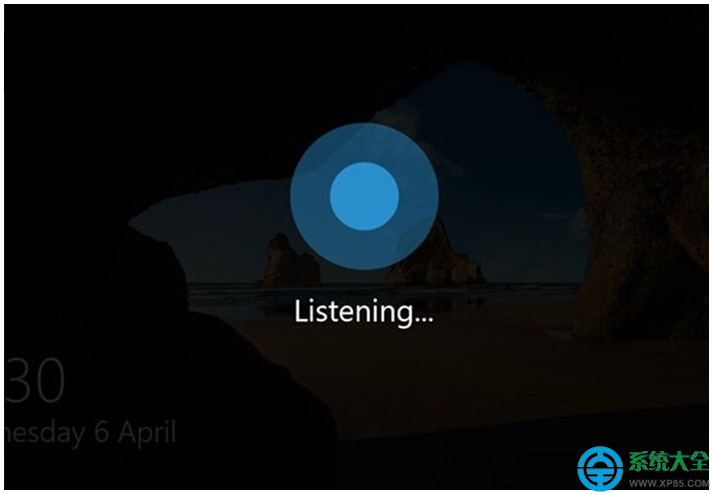
开启锁屏Cortana微软小娜功能方法:
• 按Win+R打开运行,输入regedit回车打开注册表编辑器;
• 展开以下位置
HKEY_CURRENT_USERSOFTWAREMicrosoftSpeech_OneCorePreferences
注:需要在系统中使用微软帐户登录后才会看到以上注册表路径。
• 在右侧新建名为VoiceActivationEnableAboveLockscreen的DWORD值,将其值设置为1;
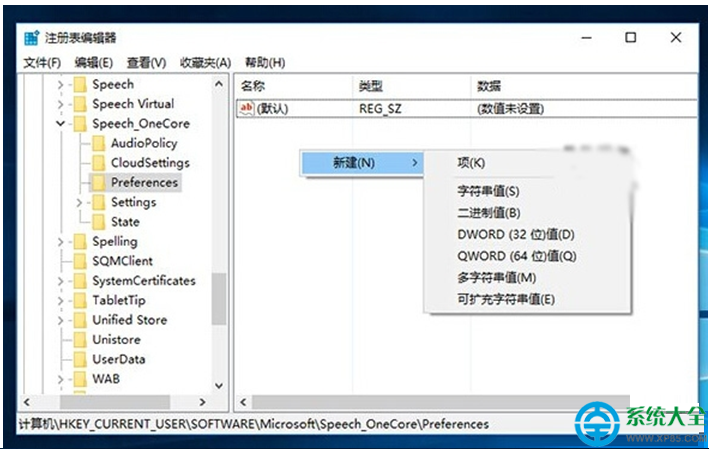
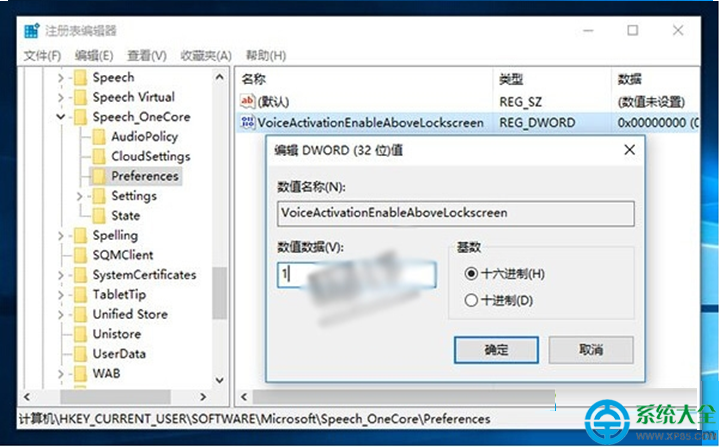
• 重启即可启用锁屏Cortana微软小娜功能。
该功能目前还不完善,不能百分百保证唤醒,动画也稍微有些延迟。
关于win10系统开启锁屏Cortana微软小娜功能的操作方法就给大家介绍到这边了,还有不会的朋友可以按照上面的步骤来解决,更多精彩内容欢迎继续关注!


















共0条
以上留言仅代表用户个人观点,不代表本站立场
立即评论